文章详情页
win10更新失败没有网络解决方法
浏览:83日期:2023-01-04 15:51:46
在我们使用win10操作系统电脑的时候,有可能在某些情况下会遇到电脑系统无法联网,甚至有些小伙伴连网络的图标都没了,那么接下来就一起来看看详细的解决步骤吧。
win10更新失败没有网络怎么办:1、按下“win+i”打开windows设置,点击“更新和安全”。

2、点击左侧“恢复”在右侧选择“重置此电脑”下的“开始”。

3、在对话框中点击“保留我的文件”。
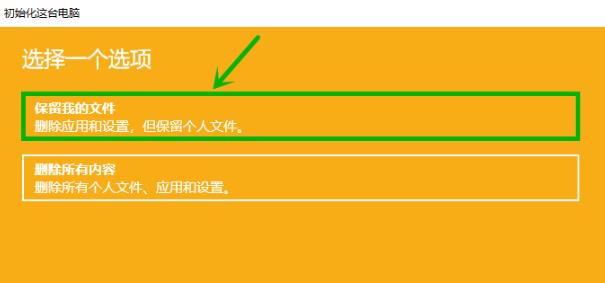
4、准备好后点击“重置”。
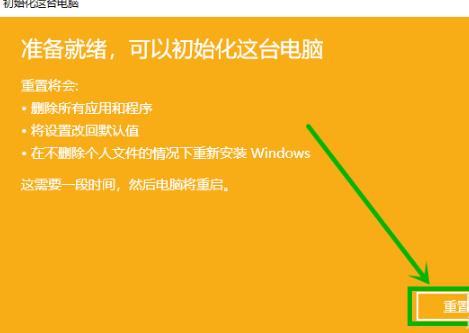
5、重置后点击开始选择“设备管理器”。
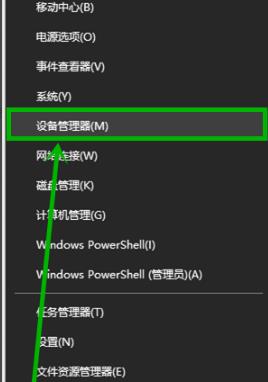
6、下拉选择“网络适配器”,点击“WAN Miniprot(IP)”右击选择“卸载设备”。
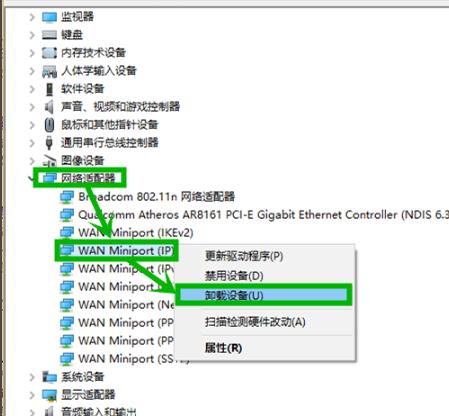
7、在弹窗中点击“卸载”即可。
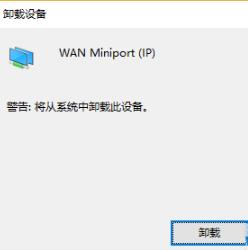
你可能还想看:更新后没有声音
以上就是win10更新失败没有网络解决方法的全部内容,望能这篇win10更新失败没有网络解决方法可以帮助您解决问题,能够解决大家的实际问题是好吧啦网一直努力的方向和目标。
相关文章:
1. 录屏怎么保存gif动图? UOS录屏生成Gif动画的技巧2. 如何安装win10和win11双系统?win10和win11双系统安装详细教程3. 5代处理器能升级Win11吗?5代处理器是否不能升级Win11详情介绍4. Thinkpad e580笔记本怎么绕过TPM2.0安装Win11系统?5. 中兴新支点操作系统全面支持龙芯3A3000 附新特性6. Debian11怎么结束进程? Debian杀死进程的技巧7. 通过修改注册表来提高系统的稳定安全让计算机坚强起来8. 怎么手动精简Win7系统?Win7系统太大如何精简呢?9. freebsd 服务器 ARP绑定脚本10. 华为笔记本如何重装系统win10?华为笔记本重装Win10系统步骤教程
排行榜

 网公网安备
网公网安备